AWK-4131A Outdoor industrial IEEE 802.11a/b/g/n wireless AP/bridge/clientcủa hãng Moxa - Taiwan hiện đang được BKAII phân phối rộng rãi tại thị trường Việt Nam. AWK-4131A được thiết kế theo tiêu chuẩn công nghiệp, nhỏ gọn, dễ dàng lấy được tín hiệu về PLC, máy tính, vi xử lý, máy tính nhúng...

AP/cầu nối/client công nghiệp ngoài trời AWK-4131A IP68 đáp ứng nhu cầu ngày càng tăng về tốc độ truyền dữ liệu nhanh hơn bằng cách hỗ trợ công nghệ 802.11n và cho phép giao tiếp MIMO 2X2 với tốc độ dữ liệu mạng lên tới 300 Mbps. AWK-4131A tuân thủ các tiêu chuẩn công nghiệp và phê duyệt bao gồm nhiệt độ hoạt động, điện áp đầu vào nguồn, điện áp tăng, ESD và độ rung. Hai đầu vào nguồn DC dự phòng làm tăng độ tin cậy của nguồn điện và AWK-4131A có thể được cấp nguồn qua PoE để giúp triển khai dễ dàng hơn. AWK-4131A có thể vận hành một trong hai băng tần 2,4 hoặc 5 GHz và tương thích ngược với các triển khai 802.11a/b/g hiện tại để đảm bảo cho các khoản đầu tư của bạn vào mạng không dây trong tương lai.
Ghi chú cho người đọc:
Cho biết thương tích cá nhân có thể xảy ra nếu không thực hiện các biện pháp phòng ngừa thích hợp
Cho biết có thể xảy ra hư hỏng đối với sản phẩm này hoặc tài sản của bạn nếu không thực hiện các biện pháp phòng ngừa thích hợp
Cài đặt phần cứng
Danh sách kiểm tra gói hàng
Moxa’s AWK-4131A được vận chuyển cùng với các hạng mục sau.
• AP/cầu nối/client không dây AWK-4131A
• 2 ăng ten 2.4/5 GHz: ANT-WDB-ANM-0502
• Bộ giá treo tường (bao gồm 2 giá đỡ)
• Phích cắm điện có thể lắp đặt tại hiện trường
• Đầu cắm RJ45 có thể cài đặt tại hiện trường
• Nắp kim loại để che đầu nối RJ45
• Nắp kim loại để che đầu nối cái M12
• Thanh nhựa trong suốt cho phích cắm có thể lắp đặt tại hiện trường
• Hướng dẫn cài đặt nhanh (bản in)
• Thẻ bảo hành
Các mục trên đi kèm với phiên bản tiêu chuẩn AWK-4131A. Thành phần cho các phiên bản tùy chỉnh có thể khác
Bố cục bảng điều khiển của AWK-4131A
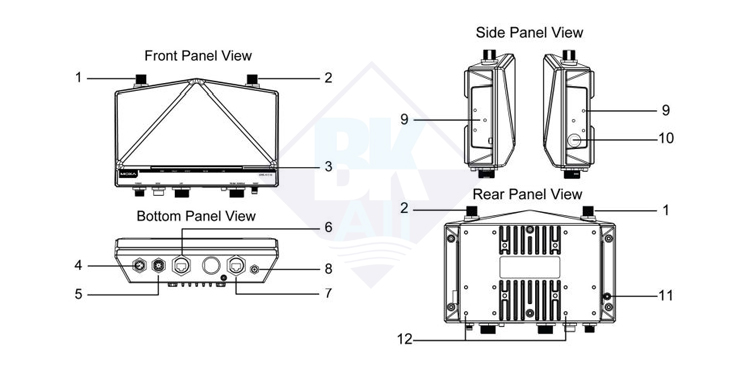
1. Cổng ăng-ten A
2. Cổng B ăng-ten
3. Đèn LED cho PWR, FAULT, STATE, WLAN và LAN
4. Đầu nối mã hóa M12 A cho PWR1 và PWR2
5. Đầu nối 8 chân M12 cho DI/DO
6. Cổng RJ45 10/100/1000BaseT(X)
7. Cổng bảng điều khiển RS-232
8. Nút resset/đặt lại
9. Lỗ vít để treo tường
10. Lỗ thông hơi chống nước
11. Vít nối đất (M4)
12. Các lỗ bắt vít để gắn DIN-rail
Vui lòng KHÔNG mở hoặc tháo lỗ thông hơi 10. Bảo hành sẽ không hợp lệ nếu tháo niêm phong. Tất cả các đầu nối lộ ra ngoài, bao gồm 1, 2, 4 - 8, phải được đậy kín bằng nắp phù hợp khi không sử dụng
Kích thước lắp đặt
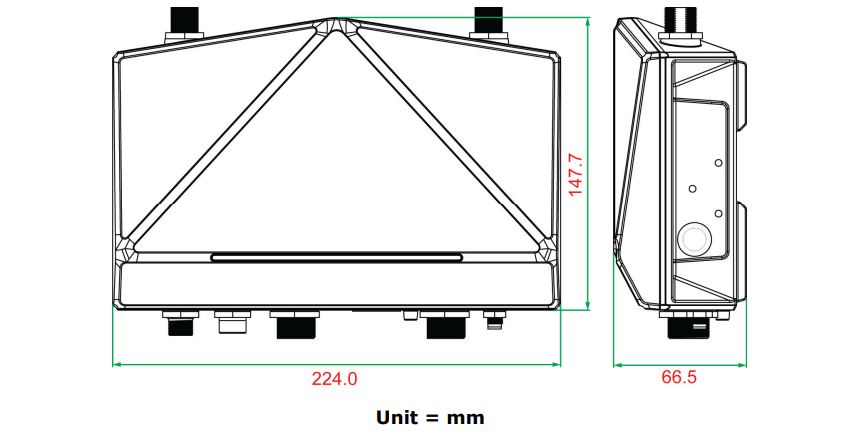
Gắn Anten
Theo mặc định, AWK-4131A đi kèm với hai ăng-ten đa hướng băng tần kép. Gắn ăng-ten như minh họa bên dưới
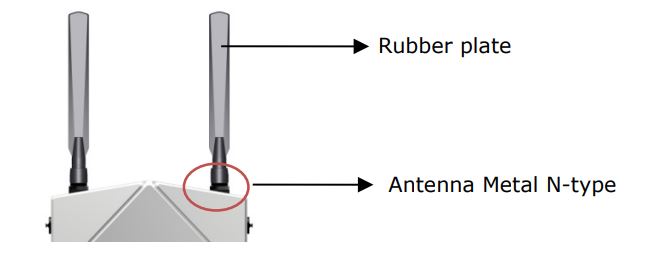
Bước 1: Sử dụng ngón tay của bạn để giữ đầu nối ăng-ten loại N (âm cái) trên AWK-4131A.
Bước 2: Vặn đầu nối loại N của ăng-ten (đực) vào đầu nối loại N của thiết bị AWK-4131A
Không giữ tấm cao su để vặn ăng-ten vào thiết bị AWK-4131A. Sử dụng đúng ăng-ten: Sử dụng ăng-ten 2,4 GHz nếu AWK-4131A sẽ hoạt động ở IEEE 802.11b/g/n. Sử dụng ăng-ten 5GHz cho các hoạt động trong IEEE802.11a/n. Đảm bảo rằng ăng-ten được lắp đặt ở khu vực ngoài trời an toàn và được bảo vệ chống sét và dòng điện đột biến bằng cách sử dụng hệ thống chống sét lan truyền.
Gắn tường
Trong hầu hết các ứng dụng, giá treo tường giúp lắp đặt dễ dàng hơn. Bạn sẽ thấy việc gắn AWK-4131A lên tường khá dễ dàng, như minh họa bên dưới
Bước 1: Gắn bộ giá treo tường bằng vít M4, như minh họa trong sơ đồ bên dưới

Bước 2: Gắn AWK-4131A lên tường cần 4 vít. Sử dụng thiết bị AWK-4131A, có kèm theo bộ giá treo tường, làm hướng dẫn để đánh dấu vị trí chính xác của 4 vít. Các đầu vít được khuyến nghị có đường kính từ 5,5 mm đến 8,5 mm và các trục không được có đường kính lớn hơn 5,0 mm
Không vặn vít hoàn toàn vào tường chừa một khoảng trống khoảng 2 mm để có chỗ trượt bộ giá treo tường giữa tường và vít. Kiểm tra kích thước đầu và cán vít bằng cách đưa vít vào một trong các lỗ hình lỗ khóa của tấm treo tường trước khi gắn tấm vào tường.
Bước 3: Khi các vít đã được cố định vào tường, hãy đưa bốn đầu vít qua lỗ mở lớn của các lỗ hình lỗ khóa trên AWK-4131A, sau đó trượt AWK-4131A xuống dưới, như được chỉ ra trong hình minh họa. Siết chặt bốn vít để tăng độ ổn định.
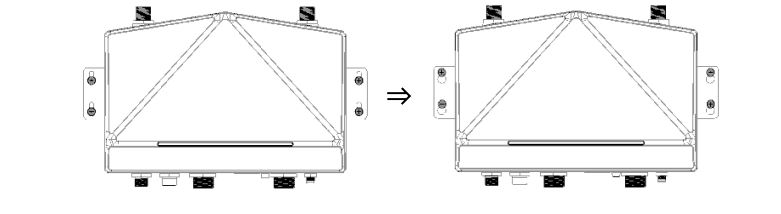
Để tránh rung động hoặc sốc do môi trường, bạn có thể xem xét lắp đặt chắc chắn bằng bốn vít lớn hơn, trong đó các trục có đường kính từ 7,0 mm đến 8,5 mm và cố định AWK-4131A trực tiếp lên tường và siết chặt các vít
Gắn DIN-Rail (Tùy chọn)
Bộ kim loại đúc khuôn DK-DC50131, có thể mua riêng, cho phép lắp đặt AWK-4131A dễ dàng và chắc chắn. Cần có một cặp DK-DC50131 để gắn thanh ray DIN cho AWK-4131A. Để lắp đặt bộ giá đỡ thanh ray DIN, hãy gắn chặt hai bộ giá đỡ thanh ray DIN vào bảng điều khiển phía sau của AWK-4131A bằng 6 vít cho mỗi bộ

Bước 1: Sử dụng nút lõm trên giá đỡ lò xo để khóa nó vào vị trí
Bước 2: Chèn phần trên cùng của thanh ray DIN vào khe ngay bên dưới móc trên của bộ giá treo thanh ray DIN. Đẩy AWK-4131A về phía thanh ray DIN cho đến khi giá đỡ đính kèm thanh ray DIN khớp vào vị trí
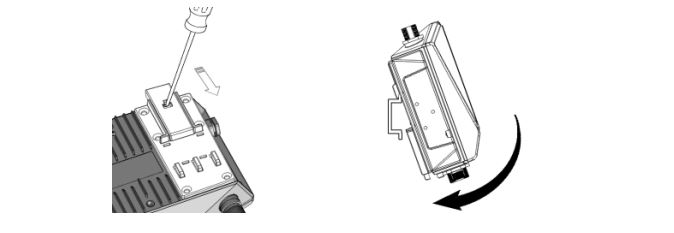
Để tháo
Bước 1: Sử dụng tua vít để kéo hai giá đỡ chịu lò xo từ dưới lên cho đến khi chúng được cố định ở vị trí "nhả"
Bước 2: Kéo AWK-4131A ra và hướng lên trên
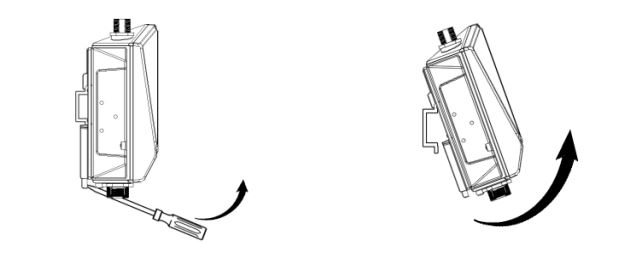
Yêu cầu về hệ thống dây điện
Đảm bảo ngắt kết nối dây nguồn trước khi lắp đặt và/hoặc đấu dây Moxa AWK-4131A của bạn. Tính toán dòng điện tối đa có thể có trong mỗi dây nguồn và dây thông thường. Quan sát tất cả các mã điện xác định dòng điện tối đa cho phép đối với từng kích cỡ dây. Nếu dòng điện vượt quá định mức tối đa, hệ thống dây điện có thể bị quá nóng, gây hư hỏng nghiêm trọng cho thiết bị của bạn
Bạn cũng nên chú ý đến các mục sau:
- Sử dụng các đường dẫn riêng biệt để định tuyến dây nguồn và thiết bị. Nếu các đường dẫn dây nguồn và thiết bị phải giao nhau, hãy đảm bảo các dây này vuông góc tại điểm giao nhau.
- Không chạy dây tín hiệu hoặc thông tin liên lạc và dây nguồn trong cùng một ống dẫn dây. Để tránh nhiễu, các dây có đặc điểm tín hiệu khác nhau nên được định tuyến riêng
- Bạn có thể sử dụng loại tín hiệu được truyền qua dây để xác định dây nào cần được tách riêng. Nguyên tắc chung là hệ thống dây điện có đặc tính điện tương tự nhau có thể được nhóm lại với nhau.
- Giữ dây đầu vào và dây đầu ra riêng biệt.
- Bạn nên dán nhãn hệ thống dây điện cho tất cả các thiết bị trong hệ thống khi cần thiết
Nối đất Moxa AWK-4131A
Nối đất và đi dây giúp hạn chế ảnh hưởng của nhiễu do nhiễu điện từ (EMI). Chạy kết nối nối đất từ vít nối đất đến bề mặt nối đất trước khi kết nối các thiết bị
Sản phẩm này được thiết kế để gắn vào bề mặt lắp đặt được tiếp đất tốt, chẳng hạn như bảng kim loại. Không được có chênh lệch điện thế giữa hai điểm nối đất bất kỳ; nếu không, có nguy cơ thiết bị có thể bị phá hủy
Cài đặt với Anten kéo dài bằng cáp cho các ứng dụng ngoài trời
Nếu ăng-ten hoặc thiết bị AWK được lắp đặt ngoài trời hoặc trong môi trường ngoài trời, thì cần có biện pháp chống sét thích hợp để ngăn sét đánh trực tiếp vào thiết bị AWK. Để ngăn dòng điện ghép nối khỏi sét đánh gần đó, nên lắp đặt thiết bị chống sét như một phần trong hệ thống ăng-ten của bạn. Nối đất thiết bị, ăng-ten, cũng như bộ chống sét đúng cách để bảo vệ thiết bị ngoài trời tối đa

Phụ kiện
• SA-NMNF-01: Chống sét lan truyền, loại N (đực) đến loại N (cái)
• SA-NFNF-01: Chống sét lan truyền, loại N (cái) đến loại N (cái)
Đi dây các đầu vào nguồn dự phòng
AWK-4131A phải được kết nối với nguồn điện tuân thủ Cấp nguồn qua Ethernet (PoE) IEEE802.3af hoặc nguồn điện giới hạn tuân thủ IEC60950. Khi AWK-4131A được cấp nguồn qua nguồn DC, đầu nối được mã hóa M12 ở bảng phía dưới được sử dụng cho hai đầu vào dự phòng của AWK-4131A. Việc gán pin được hiển thị bên dưới:
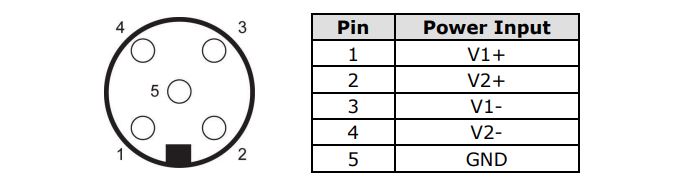
Sản phẩm này dự kiến sẽ được cung cấp bởi Đơn vị năng lượng được liệt kê có đánh dấu "Loại 2" hoặc "LPS" và định mức O/P: 7,68 W
Đảm bảo bộ điều hợp nguồn bên ngoài (bao gồm dây nguồn và cụm phích cắm) được cung cấp cùng với thiết bị được chứng nhận và phù hợp để sử dụng ở quốc gia của bạn.
Trước khi kết nối AWK-4131A với đầu vào nguồn DC, đảm bảo điện áp nguồn DC ổn định
Đi dây Đầu vào Kỹ thuật số và Tiếp điểm Rơle (Đầu ra Kỹ thuật số)
AWK-4131A có hai bộ đầu vào kỹ thuật số DI1 và DI2. Mỗi DI bao gồm hai điểm tiếp xúc của đầu nối M12 8 chân ở bảng dưới cùng củaAWK-4131A. Hai đầu vào kỹ thuật số này có thể được kết nối với các cảm biến hỗ trợ đầu ra kỹ thuật số để theo dõi trạng thái tại chỗ.
AWK-4131A cũng có một đầu ra rơle, bao gồm hai tiếp điểm. Các tiếp điểm chuyển tiếp này được sử dụng để phát hiện các sự kiện do người dùng định cấu hình.
Hai dây được gắn vào các tiếp điểm của Rơle tạo thành một mạch hở khi sự kiện do người dùng định cấu hình được kích hoạt. Nếu sự kiện do người dùng định cấu hình không xảy ra, mạch Rơle sẽ bị đóng.
Bạn nên sử dụng phích cắm có thể cài đặt tại hiện trường, M12A-8PMM-IP68, để kết nối DI và rơle của AWK-4131A

Kết nối truyền thông
Kết nối cổng Ethernet 10/100BaseT(X)
Các cổng 10/100BaseT(X) nằm ở mặt dưới của AWK-4131A được sử dụng để kết nối với các thiết bị hỗ trợ Ethernet.
Sơ đồ chân cho cả cổng MDI (loại NIC) và cổng MDI-X (loại HUB/Switch) được hiển thị bên dưới:
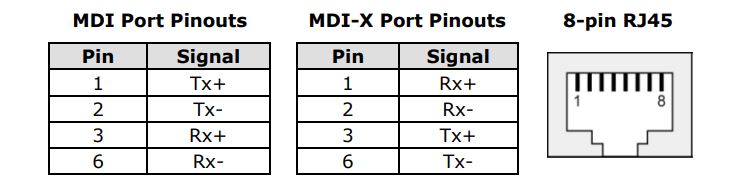
Kết nối cổng Ethernet 1000BaseT
Dữ liệu 1000BaseT được truyền trên các cặp tín hiệu TRD+/- khác nhau trên dây đồng
Sơ đồ chân cổng MDI/MDI-X
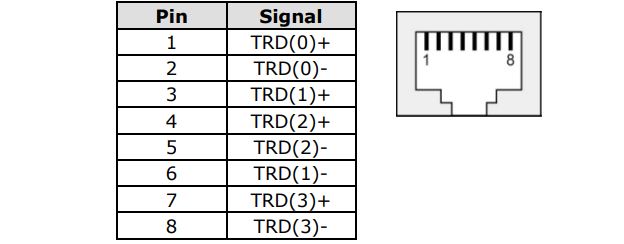
Kết nối RS-232
AWK-4131A có một cổng giao diện điều khiển RS-232 (RJ45 8 chân) nằm ở bảng dưới cùng. Sử dụng cáp RJ45-to-DB9 hoặc RJ45-to-DB25 để kết nối cổng bảng điều khiển của Moxa AWK-4131A với cổng COM của PC. Sau đó, bạn có thể sử dụng chương trình đầu cuối bảng điều khiển để truy cập cấu hình bảng điều khiển AWK-4131A.
Sơ đồ chân bảng điều khiển cho RJ45 10 chân hoặc 8 chân
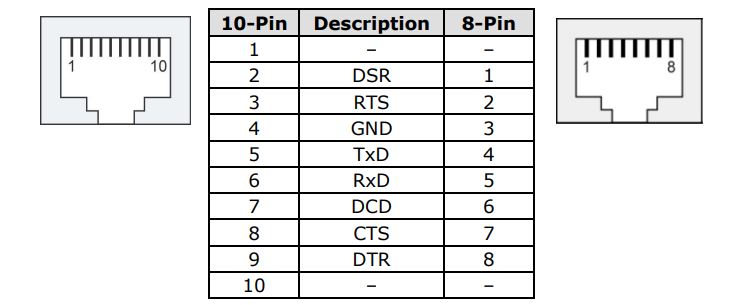
Số chân cho đầu nối đực DB9 và DB25, và số lỗ cho đầu nối cái DB9 và DB25 được dán nhãn trên dải đầu nối. Tuy nhiên, các con số thường khá nhỏ, vì vậy bạn có thể cần sử dụng kính lúp để nhìn rõ các con số.
Số chân cho cả đầu nối RJ45 8 chân và 10 chân (và cổng) thường không được dán nhãn trên dải đầu nối (hoặc cổng). Tham khảo sơ đồ sơ đồ chân ở trên để biết chi tiết.
Để đảm bảo khả năng kết nối được xếp hạng IP68, bạn phải sử dụng vỏ chống thấm nước trong bất kỳ hoạt động liên lạc nào. Trong trường hợp này, có thể cần đến phích cắm có thể lắp đặt tại hiện trường được xếp hạng IP68, được cung cấp trong gói phụ kiện của AWK-4131A. Các hướng dẫn cài đặt được hiển thị dưới đây
Chống thấm phích cắm RJ45
Kích thước (đơn vị: mm)

Bước 1: Gắn miếng đệm ① vào vỏ ③
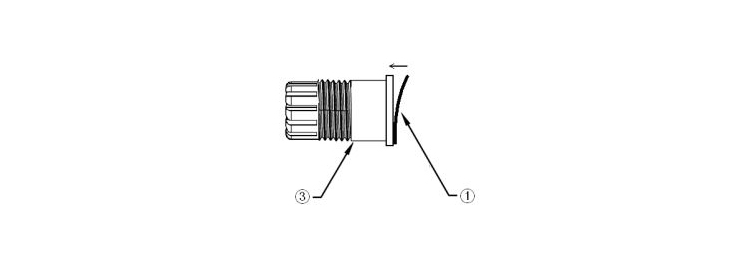
Bước 2: Luồn cáp (ví dụ: CAT5e) qua vòng kẹp ④, đai ốc vít ②, vòng đệm ⑤ và vỏ ③, như sau:
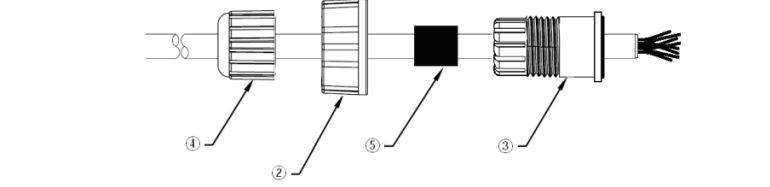
Bước 3: Uốn phích cắm RJ mô-đun vào cáp. Lưu ý rằng việc sử dụng tấm chắn không có nắp hoặc ủng chống căng không được khuyến nghị ở đây. Sau khi bạn đã uốn dây cáp, hãy lắp vòng đệm và vỏ (③ và ⑤) như chỉ dẫn bên dưới:

Bước 4: Vặn chặt vòng kẹp ④ vào vỏ và kiểm tra để đảm bảo rằng phích cắm được vặn chặt
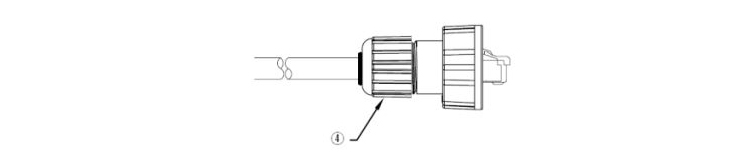
Để kết nối chặt chẽ hơn, bạn có thể kết nối phích cắm RJ45 với AWK-4131A trước bước 4
Đèn báo LED
Mặt trước của Moxa AWK-4131A có một số đèn LED chỉ báo. Chức năng của từng đèn LED được mô tả trong bảng bên dưới:
| LED | Màu | Trạng thái | Mô tả |
| Đèn báo LED bảng điều khiển phía trước (Hệ thống) | |||
| PWR | Xanh | Bật | Nguồn đang được cung cấp (từ đầu vào nguồn 1 hoặc 2 hoặc PoE). |
| Tắt | Điện không được cung cấp. | ||
| FAULT/Lỗi | Đỏ | Nhấp nháy (chậm trong khoảng thời gian 1 giây) | Không thể lấy địa chỉ IP từ máy chủ DHCP |
| Nhấp nháy (nhanh trong khoảng thời gian 0,5 giây) | Xung đột địa chỉ IP | ||
| Tắt | Không có điều kiện lỗi tồn tại | ||
| STATE/Trạng thái | Xanh | Bật | Khởi động hệ thống hoàn tất và hệ thống đang hoạt động |
| Nhấp nháy (chậm trong khoảng thời gian 1 giây) | Thiết bị đã được định vị bởi Tiện ích Tìm kiếm Không dây | ||
| Nhấp nháy (nhanh trong khoảng thời gian 0,5 giây) | Bảo vệ AeroLink được bật và hiện ở trạng thái "Sao lưu" | ||
| Đỏ | Bật | Hệ thống đang khởi động | |
| WLAN | Xanh | Bật | Chức năng WLAN ở chế độ inclient/client-router/slave |
| Nhấp nháy | Giao tiếp dữ liệu của mạng WLAN đang chạy trong client/client-router/slavemode | ||
| Tắt | WLAN không hoạt động | ||
| Vàng | Bật | Chức năng WLAN ở chế độ AP/bridge | |
| Nhấp nháy | Giao tiếp dữ liệu của mạng WLAN đang chạy ở chế độ AP/chính | ||
| Tắt | WLAN không hoạt động | ||
| LAN | Xanh | Bật | Liên kết 1000 Mbps của cổng LAN đang hoạt động |
| Nhấp nháy | Dữ liệu đang được truyền với tốc độ 1000Mbps | ||
| Tắt | Liên kết 1000 Mbps của cổng LAN không hoạt động | ||
| Vàng | Bật | Liên kết 10/100 Mbps của cổng LAN đang hoạt động | |
| Nhấp nháy | Dữ liệu đang được truyền với tốc độ 10/100Mbps | ||
| Tắt | Liên kết 10/100 Mbps của cổng LAN không hoạt động | ||
Thông số kỹ thuật
| Giao diện WLAN | |
| Tiêu chuẩn |
IEEE 802.11a/b/g/n cho mạng LAN không dây IEEE 802.11i cho Bảo mật Không dây IEEE 802.3 cho 10BaseT IEEE 802.3u cho 100BaseT(X) IEEE 802.3ab cho 1000BaseT IEEE 802.3af cho cấp nguồn qua Ethernet IEEE 802.1D cho giao thức Spanning Tree IEEE 802.1w cho STP nhanh IEEE 802.1Q cho Vlan |
| Trải phổ và điều chế (điển hình) |
• DSSS with DBPSK, DQPSK, CCK • OFDM with BPSK, QPSK, 16QAM, 64QAM • 802.11b: CCK @ 11/5.5 Mbps, DQPSK @ 2 Mbps, DBPSK @ 1 Mbps • 802.11a/g: 64QAM @ 54/48 Mbps, 16QAM @ 36/24 Mbps, QPSK @ 18/12 Mbps, BPSK @ 9/6 Mbps • 802.11n: 64QAM @ 300 Mbps to BPSK @ 6.5 Mbps (multiple rates supported) |
| Kênh điều hành (tần số trung tâm) |
US: • 2.412 to 2.462 GHz (11 channels) • 5.180 to 5.240 (4 channels) • 5.260 to 5.320 (4 channels)* • 5.500 to 5.700 GHz (8 channels, excluding 5.600 to 5.640 GHz)* • 5.745 to 5.825 GHz (5 channels) EU: • 2.412 to 2.472 GHz (13 channels) • 5.180 to 5.240 (4 channels) • 5.260 to 5.320 (4 channels)* • 5.500 to 5.700 GHz (11 channels)* JP: • 2.412 to 2.484 GHz (14 channels) • 5.180 to 5.240 (4 channels) • 5.260 to 5.320 (4 channels)* • 5.500 to 5.700 GHz (11 channels)* |
| *Hỗ trợ kênh DFS (Lựa chọn tần số động): Ở chế độ AP, khi tín hiệu radar được phát hiện trên một kênh, thiết bị sẽ tự động chuyển sang kênh khác. Tuy nhiên, theo quy định, sau khi chuyển kênh, cần có khoảng thời gian kiểm tra tính khả dụng 60 giây trước khi bắt đầu dịch vụ trên kênh mới | |
| Bảo vệ |
• Bật/tắt phát sóng SSID • Tường lửa cho MAC/IP/Giao thức/Lọc dựa trên cổng • Mã hóa WEP 64-bit và 128-bit, WPA/WPA2-Personal và Enterprise (IEEE 802.1X/RADIUS, TKIP và AES) |
| Tốc độ truyền |
• 802.11b: 1, 2, 5,5, 11 Mb/giây • 802.11a/g: 6, 9, 12, 18, 24, 36, 48, 54 Mb/giây • 802.11n: 6,5 đến 300 Mbps (hỗ trợ nhiều tốc độ) |
| Hỗ trợ giao thức | |
| Giao thức chung | Proxy ARP, DNS, HTTP, HTTPS, IP, ICMP, SNTP, TCP, UDP, RADIUS, SNMP, DHCP, VLAN, STP/RSTP |
| Giao diện | |
| Anten mặc định | 2 ăng-ten đa hướng băng tần kép, 5 dBi ở tốc độ 2,4 GHz, 2 dBi ở tốc độ 5 GHz, loại N (đực) |
| Đầu nối cho Anten ngoài | Loại N (cái), cách điện 500 V |
| Cổng LAN | 1, RJ45, tốc độ đàm phán tự động 10/100/1000BaseT(X), chế độ song công F/H và kết nối MDI/MDI-X tự động |
| Cổng điều khiển | RS-232 (loại RJ45 chống nước) |
| Reset | Hiện có |
| Đèn báo LED | PWR, FAULT, STATE, WLAN, LAN |
| Liên hệ báo động (đầu ra kỹ thuật số) | Đầu nối mã hóa M12 A 8 chân (cái), 1 đầu ra rơle với khả năng chịu dòng 1 A @ 24VDC |
| Đầu vào kỹ thuật số |
Đầu nối mã A 8 chân M12 (cái), 2 đầu vào cách điện • +13 đến +30 V cho trạng thái “1” • +3 đến -30 V cho trạng thái “0” • Tối đa. dòng điện đầu vào: 8 mA |
| Tính chất vật lý | |
| Vỏ | Kim loại, cung cấp bảo vệ IP68 |
| Nặng | 1400 g (3.09 lb) |
| Kích thước | 224 x 148 x 67 mm (8.82 x 5.82 x 2.62 in) |
| Cài đặt | Gắn tường (tiêu chuẩn), gắn DIN-rail (tùy chọn), gắn cột (tùy chọn) |
| Giới hạn môi trường | |
| Nhiệt độ hoạt động | -40 đến 75°C (-40 đến 167°F) |
| Nhiệt độ bảo quản | -40 đến 85°C (-40 đến 185°F) |
| Độ ẩm tương đối xung quanh | 5% đến 95% (không ngưng tụ) |
| Yêu cầu năng lượng | |
| Điện áp đầu vào | 12 đến 48 VDC, đầu vào nguồn DC kép dự phòng hoặc Nguồn qua Ethernet 48 VDC (tuân thủ IEEE 802.3) |
| Đầu vào hiện tại | 0.64 A @ 12 VDC; 0.16 A @ 48 VDC |
| Kết nối | Đầu nối mã A 5 chân M12 (đực), cách điện 500 V |
| Bảo vệ phân cực ngược | Present |
| Tiêu chuẩn và Chứng nhận | |
| An toàn | UL 60950-1, EN 60950-1 |
| EMC | EN 61000-6-2/6-4 |
| EMI | CISPR 22, FCC Part 15B Class B |
| EMS |
• IEC 61000-4-2 ESD: Contact 8 kV; Air 15 kV • IEC 61000-4-3 RS: 80 MHz to 1 GHz; 10 V/m • IEC 61000-4-4 EFT: Power 2 kV; Signal 1 kV • IEC 61000-4-5 Surge: Power 2 kV; Signal 2 kV • IEC 61000-4-6 CS: 10 V • IEC 61000-4-8 |
| Radio | EN 301 489-1/17, EN 300 328, EN 301 893, TELEC, FCC ID SLE-WAPN008 |
| Độ tin cậy | |
| MTBF | 440,764 hrs (Telcordia SR332) |
AWK-4131A không phải là thiết bị di động cầm tay và phải được đặt cách xa cơ thể con người 20 cm. AWK-4131A không được thiết kế cho công chúng. Cần có kỹ thuật viên được đào tạo bài bản để triển khai AWK-4131A và thiết lập mạng không dây một cách an toàn.
Thiết bị này tuân thủ phần 15 của Quy tắc FCC. Hoạt động tuân theo hai điều kiện sau:
1. Thiết bị này không được gây nhiễu có hại và
2. Thiết bị này phải chấp nhận mọi nhiễu sóng nhận được, kể cả nhiễu sóng có thể gây ra hoạt động không mong muốn.
Không đặt ăng-ten gần đường dây điện trên cao hoặc đèn điện hoặc mạch điện khác, hoặc nơi ăng-ten có thể tiếp xúc với các mạch điện đó. Khi lắp đặt ăng-ten, hãy hết sức cẩn thận để không tiếp xúc với các mạch điện như vậy, vì chúng có thể gây thương tích nghiêm trọng hoặc tử vong. Để lắp đặt và nối đất đúng cách cho ăng-ten, hãy tham khảo các mã quốc gia và địa phương (ví dụ: Hoa Kỳ: NFPA 70; Bộ luật Điện Quốc gia (NEC) Điều 810; Canada: Bộ luật Điện Canada Phần 54).
Để lắp đặt linh hoạt, có thể chọn ăng-ten A hoặc ăng-ten B để sử dụng. Đảm bảo kết nối ăng-ten khớp với ăng-ten được định cấu hình trong giao diện web AWK-4131A.
Để bảo vệ các đầu nối và mô-đun RF, tất cả các cổng vô tuyến phải được kết cuối bằng ăng-ten hoặc bộ kết cuối. Chúng tôi thực sự khuyên bạn nên sử dụng các thiết bị đầu cuối điện trở để kết thúc các cổng ăng-ten không sử dụng
Cài đặt phần mềm
Phần này bao gồm thiết lập phần mềm của AWK-4131A
Cách truy cập AWK
Trước khi cài đặt thiết bị AWK (AWK), đảm bảo rằng tất cả các mục trong danh sách kiểm tra gói được cung cấp trong hộp sản phẩm. Bạn cũng sẽ cần truy cập vào máy tính xách tay hoặc PC được trang bị cổng Ethernet.
Bước 1: Chọn nguồn điện phù hợp và cắm AWK. AWK có thể được cấp nguồn bằng nguồn DC từ 12 VDC đến 48VDC hoặc bằng PoE PSE thông qua kết nối Ethernet.
Bước 2: Kết nối AWK với máy tính xách tay hoặc PC qua cổng LAN của AWK. Đèn LED chỉ báo trên cổng LAN của AWK sẽ sáng khi kết nối được thiết lập
Nếu bạn đang sử dụng bộ điều hợp Ethernet-to-USB, hãy làm theo hướng dẫn trong sách hướng dẫn sử dụng được cung cấp cùng với bộ điều hợp.
Bước 3: Thiết lập địa chỉ IP của máy tính
Chọn một địa chỉ IP cho máy tính nằm trên cùng một mạng con với AWK. Vì địa chỉ IP mặc định của AWK là 192.168.127.253 và mặt nạ mạng con là 255.255.255.0, hãy đặt địa chỉ IP thành 192.168.127.xxx, trong đó xxx nằm trong khoảng từ 1 đến 252.
Bước 4: Truy cập trang chủ của AWK.
Mở trình duyệt web trên máy tính của bạn và nhập http://192.168.127.253 vào trường địa chỉ để truy cập trang chủ của AWK. Đăng nhập bằng tên người dùng và mật khẩu mặc định sau:
- Tên người dùng mặc định: admin
- Mật khẩu mặc định: root
Nhấp vào nút Đăng nhập để truy cập trang chủ của thiết bị AWK.
Cấu hình nhanh lần đầu
Sau khi truy cập thành công AWK, hãy tham khảo tiểu mục thích hợp bên dưới để nhanh chóng thiết lập mạng không dây
Đảm bảo rằng không có xung đột địa chỉ IP khi bạn định cấu hình nhiều AWK trên cùng một mạng con
Trường hợp điểm-đa điểm (AP/Chế độ máy khách)
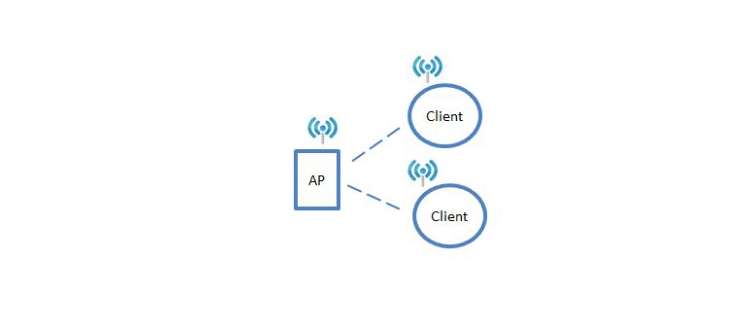
Định cấu hình AWK làm AP
Bước 1: Đặt chế độ hoạt động của AWK thành chế độ AP. Vào Wireless LAN Setup -> Operation Mode và chọn AP
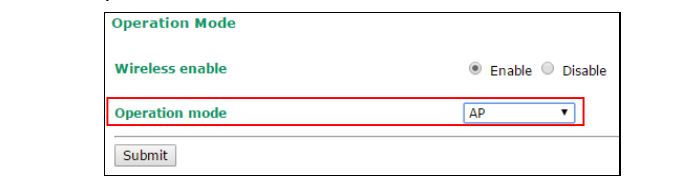
Lưu ý: Chế độ hoạt động mặc định cho AWK là AP
Bước 2: Thiết lập SSID của riêng bạn.
Vào Wireless LAN Setup -> WLAN -> Basic WLAN Setup và nhấp vào Edit để đặt SSID.

Lưu ý: SSID mặc định là MOXA
Bước 3: Đặt loại RF và Kênh cho AWK.
Vào Wireless LAN Setup -> WLAN -> Basic WLAN Setup. Chúng tôi khuyên bạn nên chọn loại RF 5 GHz cho môi trường tương đối sạch với độ nhiễu tối thiểu.
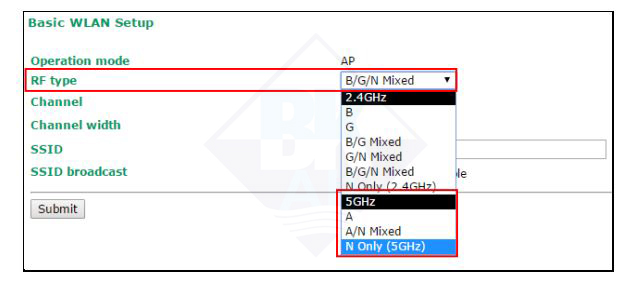
Đối với cài đặt Kênh, chúng tôi khuyên bạn nên chọn một kênh khác với kênh mặc định để tránh nhiễu
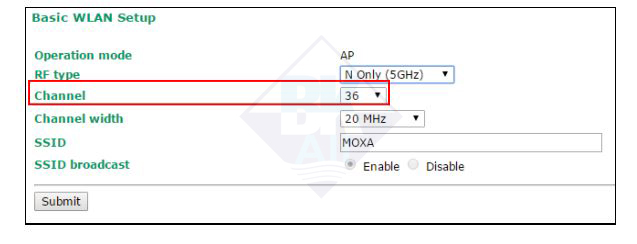
Nhấp vào Submit để áp dụng các thay đổi và khởi động lại AWK ở chế độ AP để hoàn tất quy trình cấu hình.
Định cấu hình AWK với tư cách là Client
Bước 1: Đặt chế độ hoạt động của AWK thành chế độ Máy khách. Vào Wireless LAN Setup -> Operation Mode, đặt chế độ hoạt động là Client, sau đó bấm Submit để áp dụng thay đổi
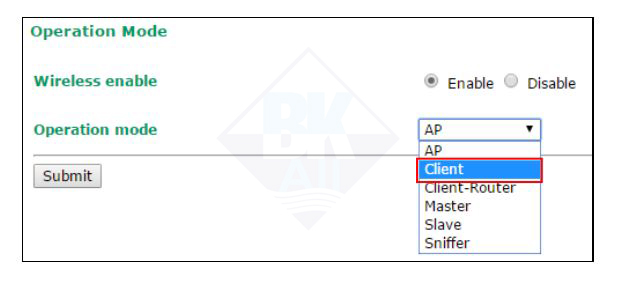
Bước 2: Liên kết với SSID hiện có.
Vào Wireless LAN Setup -> WLAN -> Basic WLAN Setup và nhấp vào Site Survey để chọn SSID hiện có hoặc nhập trực tiếp SSID hiện có vào trường văn bản
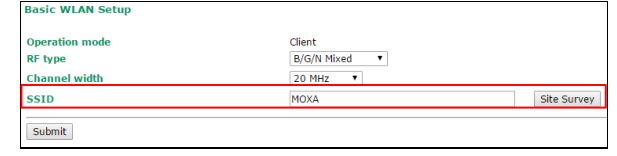
Bước 3: Đặt loại RF và cài đặt Kênh cho AWK.
Trên trang Wireless LAN Setup -> WLAN -> Basic WLAN Setup, chỉnh sửa loại RF và cài đặt Channel
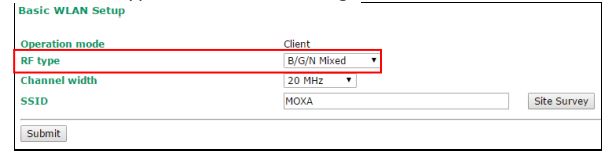
Nhấp Submit để áp dụng các thay đổi và khởi động lại AWK ở chế độ máy khách để hoàn tất quy trình cấu hình.
Trường hợp điểm-điểm (Chế độ chính/phụ)
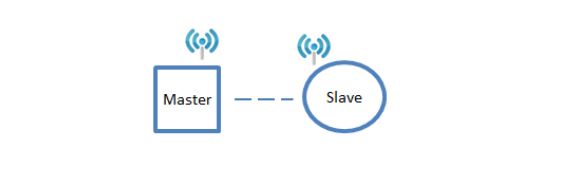
Định cấu hình AWK làm Master
Bước 1: Đặt chế độ hoạt động của AWK thành Chế độ chính. Vào Wireless LAN Setup -> Operation Mode, thiết lập chế độ hoạt động thành Master, sau đó nhấp vào Submit để áp dụng thay đổi.
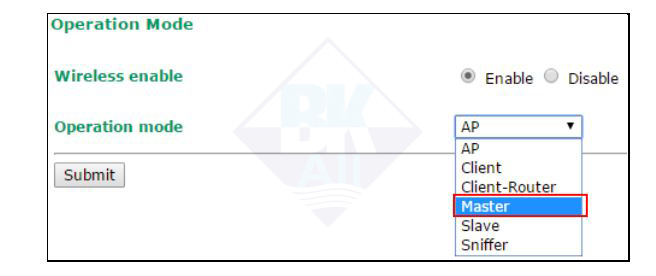
Bước 2: Thiết lập SSID của riêng bạn.
Vào Wireless LAN Setup -> WLAN -> Basic WLAN Setup và nhấp vào Edit để đặt SSID.
Bước 3: Trên Wireless LAN Setup -> WLAN -> Basic WLAN
Trang thiết lập chỉnh sửa loại RF và cài đặt Kênh. Nhấp vào Submit để áp dụng các thay đổi và khởi động lại AWK ở chế độ chính để hoàn tất quy trình cấu hình.
Định cấu hình AWK làm Slave
Bước 1: Đặt chế độ hoạt động của AWK sang chế độ Slave. Vào Wireless LAN Setup -> Operation Mode, đặt chế độ hoạt động thành Slave, sau đó nhấp vào Submit để áp dụng thay đổi.
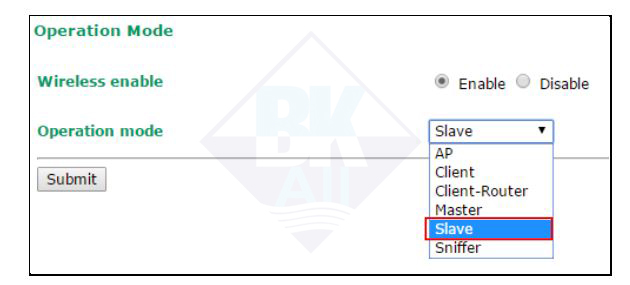
Bước 2: Liên kết với SSID hiện có.
Vào Wireless LAN Setup -> WLAN -> Basic WLAN Setup và nhấp vào Site Survey để chọn SSID hiện có hoặc nhập trực tiếp SSID hiện có vào trường văn bản.
Bước 3: Đặt loại RF cho AWK.
Trên trang Wireless LAN Setup -> WLAN -> Basic WLAN Setup chỉnh sửa cài đặt loại RF. Nhấp vào Submit để áp dụng các thay đổi và khởi động lại AWK ở chế độ phụ để hoàn tất quy trình cấu hình.
Như vậy BKAII đã cùng các bạn cùng tìm hiểu hướng dẫn sử dụng sản phẩm AWK-4131A hãng Moxa. Có thắc mắc hay cần thêm thông tin các bạn liên hệ BKAII nhé!
- Hướng dẫn cài đặt thiết bị truy cập dữ liệu 802.11a/b/g/n AWK-3131A hãng Moxa
- Hướng dẫn cài đặt nhanh dòng AWK-1137C hãng Moxa
- Hướng dẫn cài đặt nhanh AWK-1131A hãng Moxa
- Hướng dẫn cài đặt dòng switch EDS-518A hãng Moxa
"BKAII - Thiết bị truyền thông TỐT nhất với giá CẠNH TRANH nhất!"
